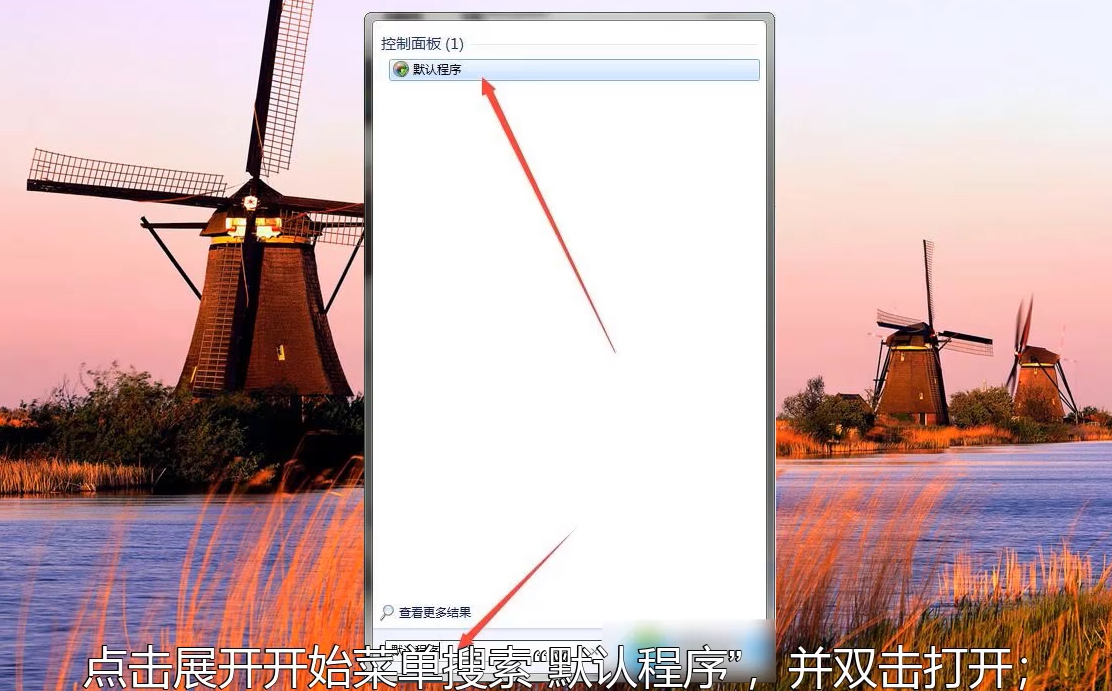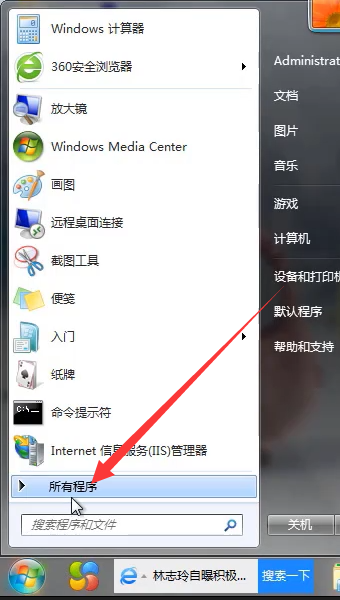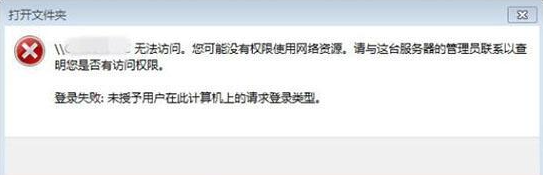win7系统右下角网络图标红叉怎么解决
时间:2023-04-17 来源:深度系统|深度-值得深入
win7系统上网可以通过点击右下角的网络图标连接宽带,但是有时候win7的网络图标显示着一个红叉,而且网络无法使用.下面教大家如何解决win7显示网络红叉的问题。
win7系统右下角网络图标红叉怎么解决
1、首先按下win+R键,调出运行框中输入dcomcnfg,按下确定。
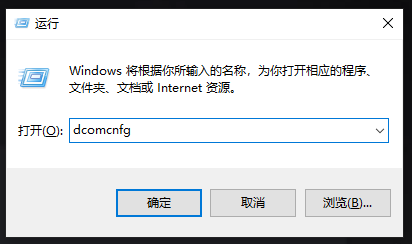
2、依次点开组件服务-我的电脑-DCOM配置,然后会弹出配置警告,点击“是”即可。
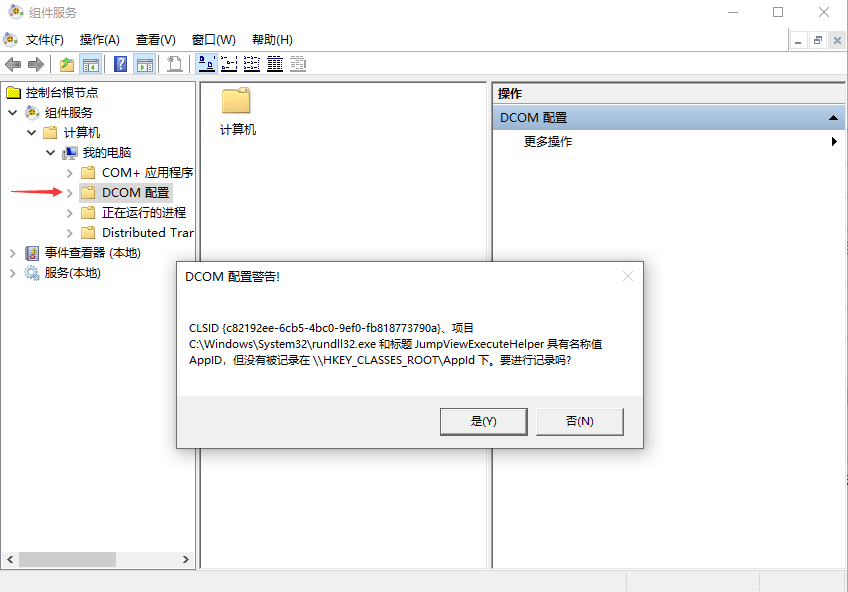
3、然后找到netprofm项,右键点击,选择属性。
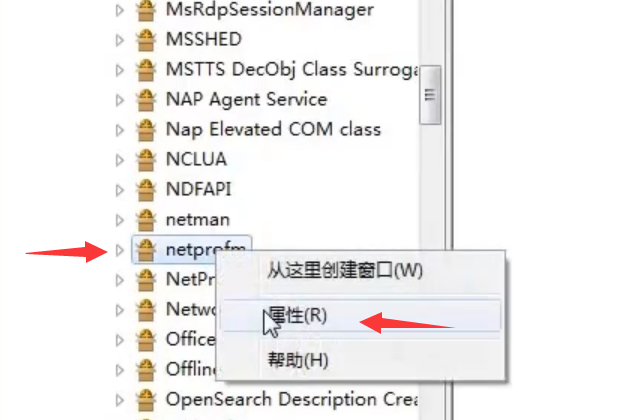
4、选到“安全”选项卡,然后勾选“启动和激活权限”下面的“自定义”,接着点击右边的“编辑”。
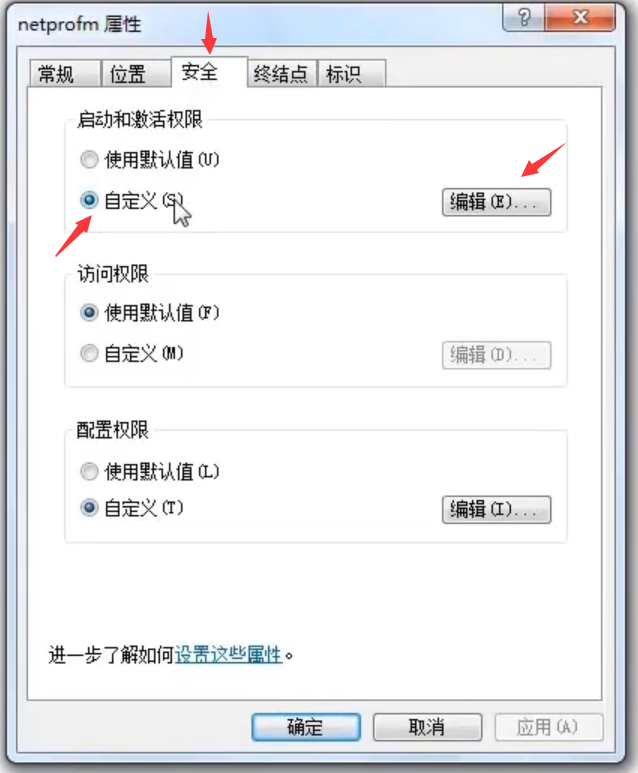
5、点击添加,然后输入local service,点击确定。
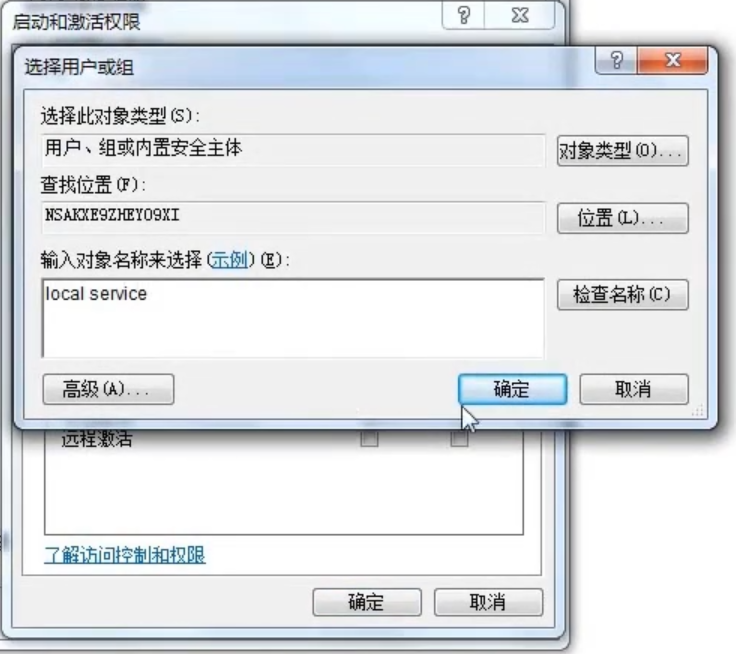
6、返回上一步,将“本地启动”和“本地激活”两项勾选,点击确定。
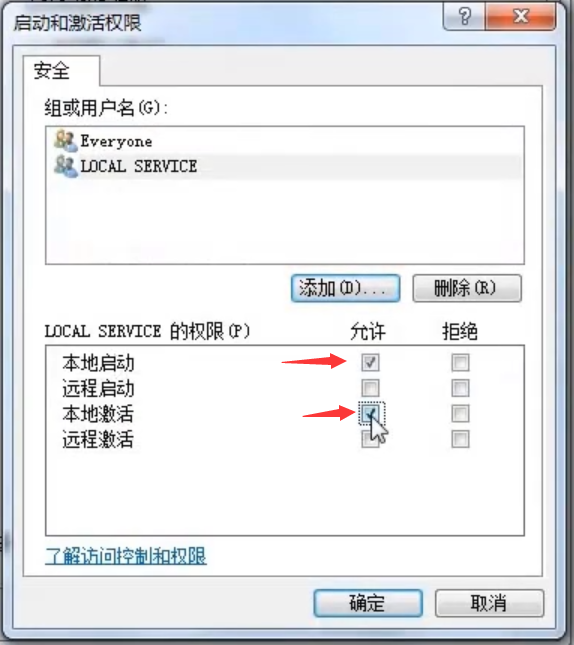
7、回到组件服务,点击左边的服务,然后右键点击右边的Network List Service,点击启动,之后重启电脑,网络图标就不会再显示红叉了。
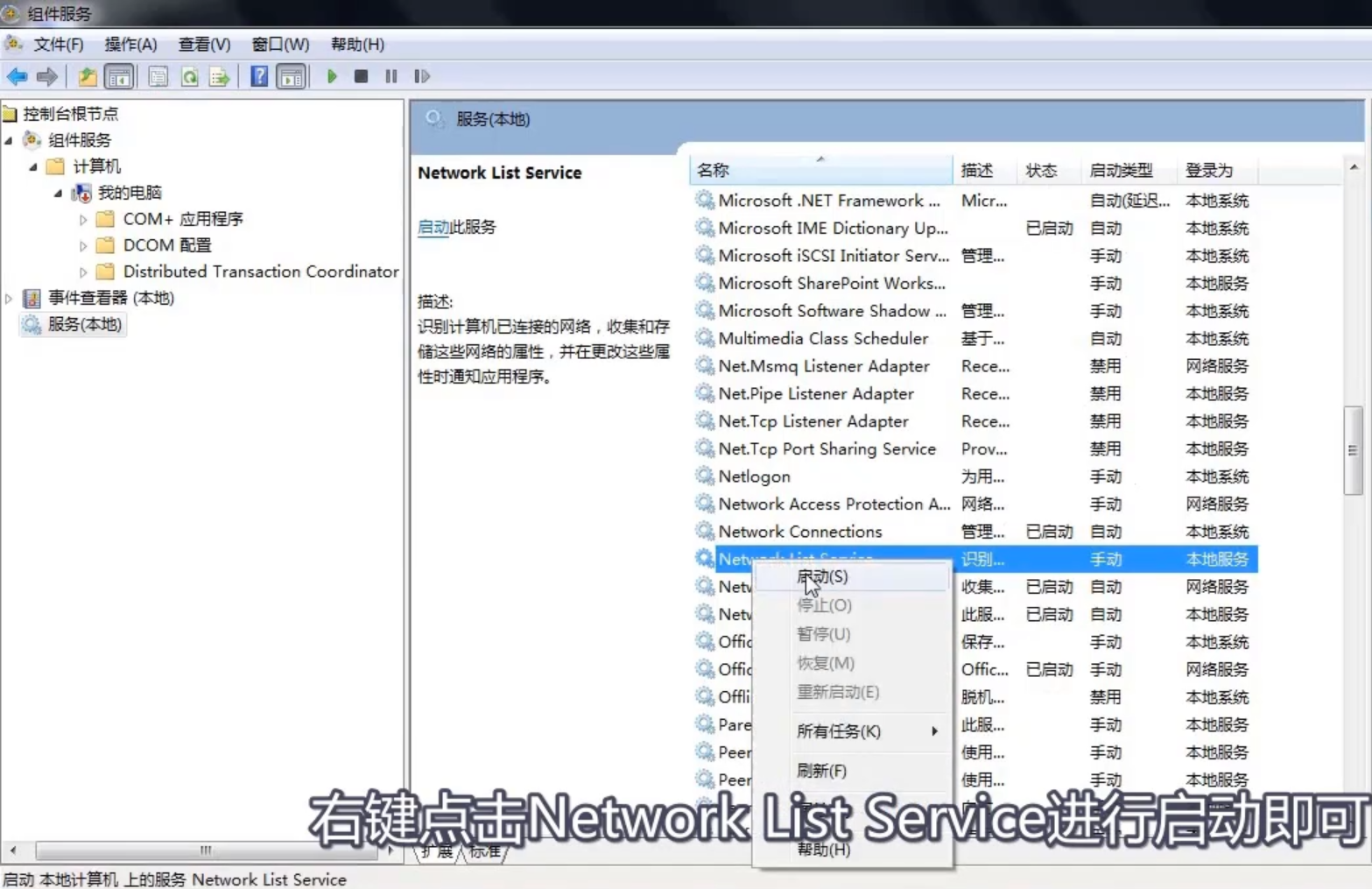
如果你使用的win7系统出现网络图标红叉的情况,可以参考上面的解决方法。
相关信息
-
-
2023/04/17
win7无法选择打开方式的解决方法 -
2023/04/17
win7系统右下角网络图标红叉怎么解决 -
2023/04/17
win7无法打开控制面板解决方法
-
-
win7电脑如何刻录系统盘图文教程
如果想把自己电脑中的系统镜像或者一些视频刻录到光盘内,那么您需要准备一张支持刻录的空白光盘以及一台支持刻录功能的 DVD 光驱。有了这两样就可以使用 Windows 系统中自带...
2023/04/12
-
Win7局域网不能访问怎么办
如今公司中为了方便使用电脑、打印机、扫描仪等都是连通在局域网中,这样用户就可以快速访问。不过有的小伙伴遇到Win7局域网不能访问的情况,那么Win7局域网不能访问怎么办呢?...
2023/04/12
系统教程栏目
栏目热门教程
人气教程排行
站长推荐
热门系统下载
- 1 深度技术 GHOST Win7 64位纯净版 v2020.05 (X64)
- 2 深度系统Ghost Win10 64位专业版 v2021.03
- 3 深度技术 Ghost Xp SP3 极速装机版 v2022
- 4 深度系统 Ghost Win7 旗舰版64位 v2021.03
- 5 深度技术 Win7 SP1 X64旗舰装机版 v2021.09
- 6 深度系统 Ghost Win7 新旗舰版64位 v2021.04
- 7 深度Ghost Win10 64位专业版系统(2004) v2021.06
- 8 深度系统 Windows7 64位旗舰版 v2021.06
- 9 深度系统Ghost Win10 64位专业装机版 v2021.08
- 10 深度系统 Win10 64位专业版 v2021.02